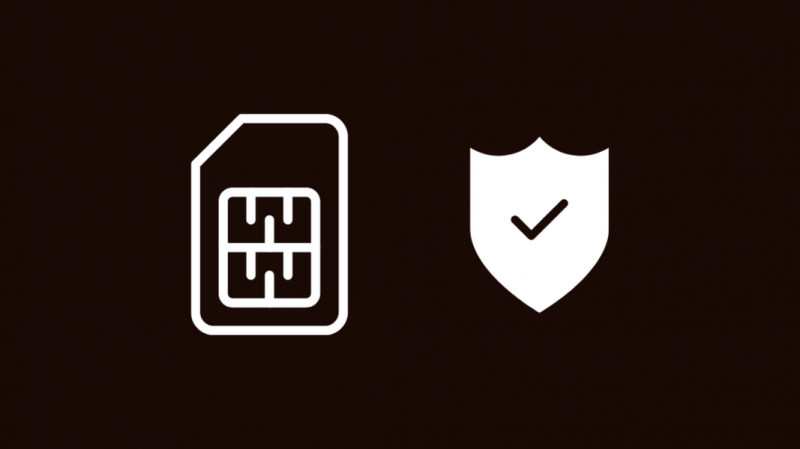Toen ik mijn broer zover kreeg om zich aan te melden voor Tracfone omdat hij een tweede telefoonnummer wilde, was hij behoorlijk opgewonden om een koerier te bekijken die iets anders is dan de Grote Drie van Verizon, AT&T en T-Mobile.
Hij had slechte ervaringen met de klantenservice als hij problemen had met de Grote Drie en iets nieuws wilde proberen.
Maar verhuizen naar Tracfone verliep niet zo soepel als verwacht, en hij kwam in de problemen om de simkaart op zijn telefoon te laten werken.
Het bleef maar zeggen dat zijn simkaart ongeldig was, maar we hadden geen idee waarom het ons dat vertelde.
Ik ging meteen online om op te zoeken waarom dit was gebeurd en wat de makkelijkste manier was om het weer als nieuw te maken.
Na een paar uur onderzoek te hebben gedaan, verzamelde ik mijn aantekeningen en begon ik aan de telefoon te werken om het probleem op te lossen, en na minder dan een uur werkte de simkaart weer.
Het artikel dat u aan het lezen bent, is het resultaat van dat onderzoek en bevat bijna alles wat u moet weten om dit probleem met uw Tracfone-simkaart op te lossen.
Als u het bericht Ongeldige simkaart op Tracfone krijgt, probeer dan de simkaart eruit te halen en opnieuw te plaatsen. U kunt uw telefoon ook opnieuw opstarten of resetten om dit probleem op te lossen.
In het artikel wordt ook besproken hoe je een vervangende simkaart kunt bestellen en hoe je je telefoon kunt resetten.
Activeer de simkaart opnieuw
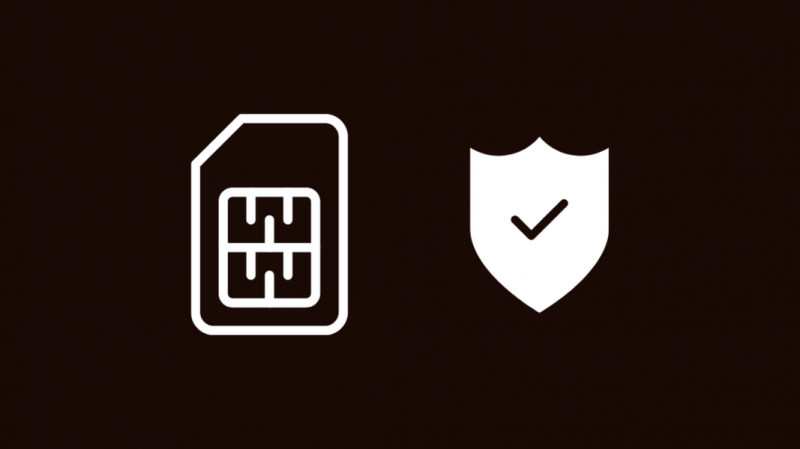
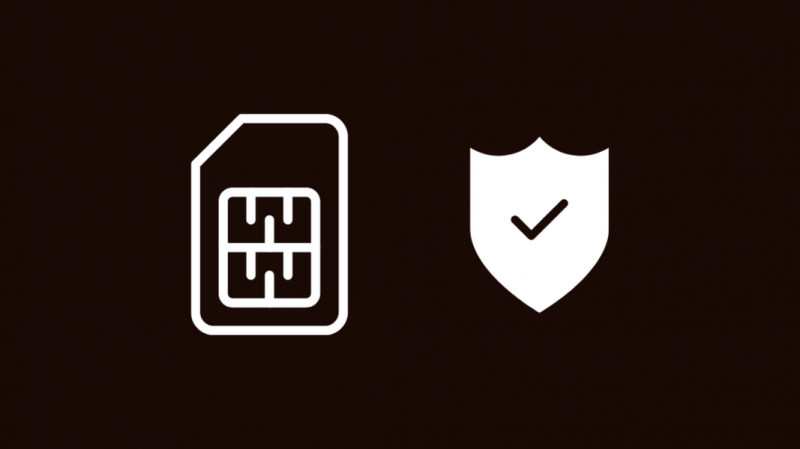
Je simkaart moet worden geactiveerd voordat je hem met je telefoon kunt gebruiken, en zelfs als je het activeringsproces hebt doorlopen, heb je de simkaart mogelijk niet geactiveerd.
Om dit te omzeilen, kunt u proberen de simkaart opnieuw te activeren door naar de activeringswebsite van Tracfone te gaan.
Selecteer Ik breng mijn eigen apparaat mee bij het starten van de activeringswizard en voer de SIM-ID in.
Volg de aanwijzingen die verschijnen om uw simkaart te activeren.
Controleer nu uw telefoon en kijk of de ongeldige SIM-fout opnieuw optreedt; als dit het geval is, probeert u het activeringsproces opnieuw.
Plaats de simkaart opnieuw
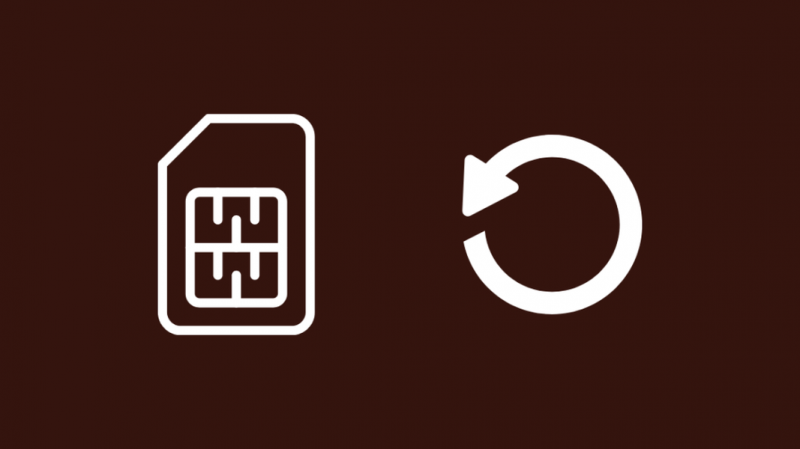
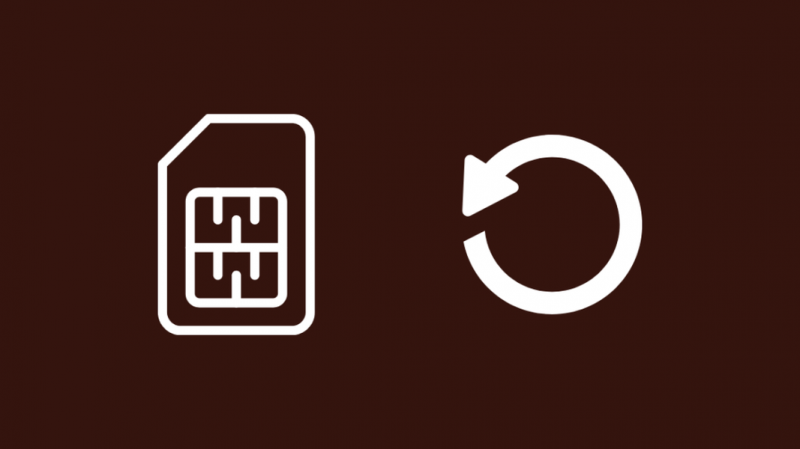
Wanneer het activeren van de simkaart niet werkt, of als u deze al op de juiste manier hebt geactiveerd en nog steeds de foutmelding SIM-ongeldig krijgt, moet u mogelijk iets anders proberen.
Gelukkig is er nog iets anders: je simkaart eruit halen en terugplaatsen.
Ik noem dit een geluk, want dit is buitengewoon eenvoudig met de smartphones die we vandaag hebben en het kost niet eens een paar minuten van je tijd.
Uw simkaart opnieuw plaatsen:
- Download de tool voor het uitwerpen van de simkaart die bij uw telefoon is geleverd. Als je het niet bij je hebt, kun je iets anders gebruiken dat niet-metalen en puntig is.
- Steek het gereedschap of voorwerp in het kleine gaatje in de buurt van de SIM-sleuf. Het moet eruit zien als een uitsparing met het gaatje er dichtbij.
- Haal de SIM-lade eruit wanneer deze uit de sleuf springt.
- Verwijder de simkaart en wacht 30 seconden tot een minuut.
- Plaats de kaart terug in de lade en plaats de lade terug in de sleuf.
Wanneer de simkaart is geplaatst, moet de telefoon aangeven dat er een simkaart is geplaatst.
Controleer het vergrendelingsscherm van uw telefoon of de onderkant van het meldingenpaneel om te weten of uw telefoon opnieuw verbinding heeft gemaakt met Tracfone.
Wacht nu om te zien of de ongeldige SIM-fout opnieuw optreedt.
Start uw telefoon opnieuw op
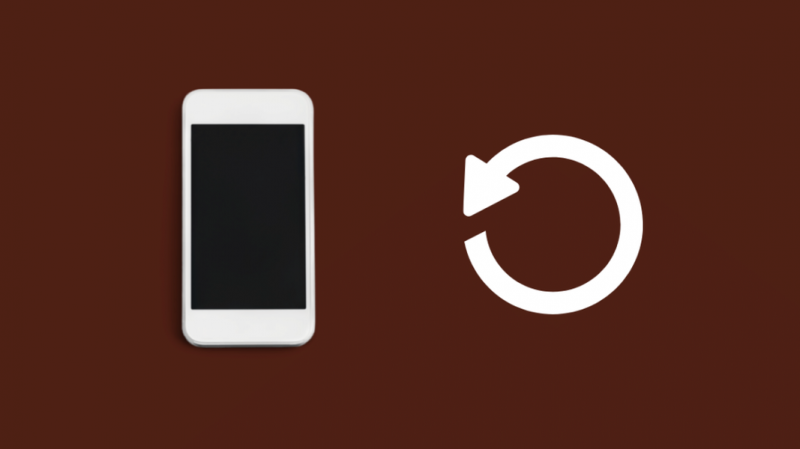
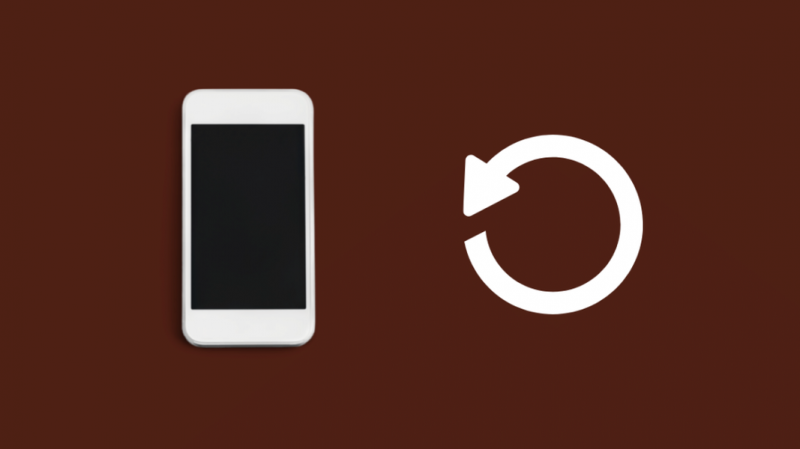
Het opnieuw opstarten van uw telefoon is een handig hulpmiddel bij het oplossen van de meeste problemen met uw telefoon of simkaart.
Als je dit doet, wordt je telefoon zacht gereset, wat kan helpen bij simkaartvalidatiefouten zoals je nu hebt.
Om dit te doen:
- Houd de aan / uit-knop op uw telefoon ingedrukt. Dit is de knop die ook wordt gebruikt om je telefoon te vergrendelen.
- Gebruik voor iPhones de schuifregelaar om de telefoon uit te schakelen. Als u Android gebruikt, tikt u op Uitschakelen of Opnieuw opstarten. Kies je voor het laatste, dan kun je de volgende stap overslaan.
- Nadat de telefoon is uitgeschakeld, houdt u de aan/uit-knop ingedrukt om de telefoon weer in te schakelen.
Wanneer de telefoon wordt ingeschakeld, wacht u en kijkt u of de simkaart opnieuw ongeldig is.
Reset je telefoon
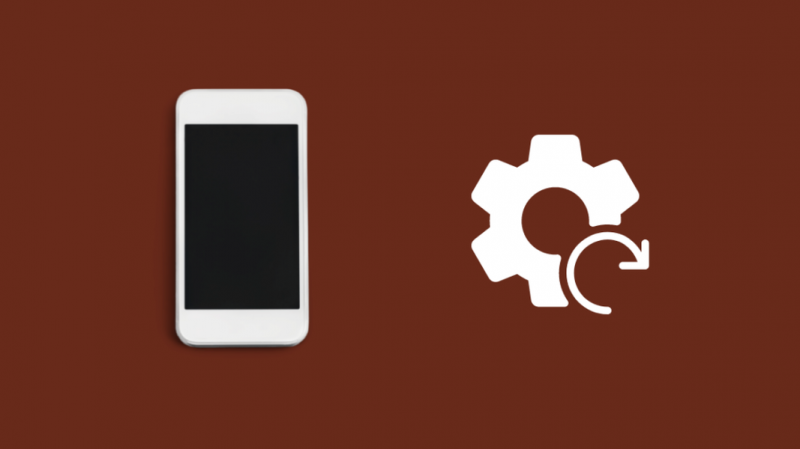
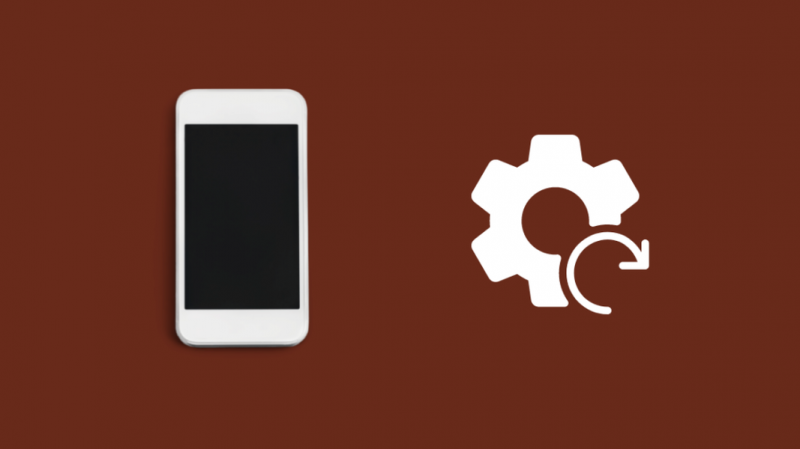
Wanneer opnieuw opstarten niet helpt, heeft uw probleem mogelijk iets krachtigers nodig om op te lossen.
Dat is waar de fabrieksreset binnenkomt, die je telefoon hard reset en alle gegevens van het apparaat wist voor een nieuwe start.
Dergelijke resets kunnen de meeste bugs en andere problemen met uw telefoon oplossen, maar onthoud dat u al uw gegevens kwijtraakt.
Maak back-ups van de gegevens die u wilt bewaren en volg de onderstaande stappen om uw telefoon opnieuw in te stellen.
Om uw Android-telefoon terug te zetten naar de fabrieksinstellingen:
- Open Instellingen .
- Ga naar Systeem instellingen .
- Tik Fabrieksinstellingen , dan Verwijder alle data .
- Tik Telefoon resetten .
- Bevestig de reset.
- De telefoon wordt nu opnieuw opgestart en doorloopt de fabrieksreset.
Om je iPhone te resetten:
- Open Instellingen .
- Tik Algemeen .
- Ga naar Algemeen , dan Resetten .
- Tik Wis alle inhoud en instellingen .
- Typ uw toegangscode.
- De telefoon zal nu opnieuw opstarten en zelfstandig de fabrieksreset doorlopen.
Controleer of het probleem met de ongeldige simkaart opnieuw optreedt nadat de telefoon opnieuw is opgestart na een fabrieksreset.
Vervang de simkaart
Fabrieksreset is een oplossing voor problemen met uw telefoon, maar als de simkaart na een reset nog steeds ongeldig blijft, ligt het probleem mogelijk bij de simkaart zelf.
Gelukkig kun je met Tracfone simkaarten met problemen vervangen.
Om uw simkaart te laten vervangen, neemt u contact op met de klantenondersteuning van Tracfone en laat u hen weten dat u uw defecte simkaart wilt laten vervangen.
Je kunt ook naar de dichtstbijzijnde winkel gaan waar ze Tracfone SIM-kits verkopen en een andere kopen die je opnieuw kunt activeren.
Neem contact op met Tracfone


Als geen van deze stappen voor probleemoplossing voor u werkt, of als u hulp wilt bij een van de stappen die ik hier heb besproken, neem dan contact op met de klantenondersteuning van Tracfone.
Ze kunnen u door een meer gepersonaliseerde en grondige procedure voor probleemoplossing leiden die past bij uw telefoon en de bijbehorende software.
U kunt desgewenst ook een vervangende simkaart bestellen door contact op te nemen met Tracfone.
Laatste gedachten
U kunt ook proberen een simkaart van een andere provider dan Tracfone te gebruiken om de oorzaak van het probleem te achterhalen.
Als het ongeldige bericht opnieuw verschijnt bij een andere provider, is er mogelijk een storing in uw telefoon.
Controleer of de telefoon service heeft nadat u het probleem met de ongeldige simkaart hebt opgelost.
Om je te repareren Tracfone-apparaat zonder service , probeer de verbinding met uw telefoon te verbreken en opnieuw te verbinden met het mobiele datanetwerk.
Misschien vind je het ook leuk om te lezen
- Gegevens overzetten van een micro-simkaart naar een nano-simkaart: gedetailleerde handleiding
- Is Device Pulse Spyware: wij hebben het onderzoek voor u gedaan?
- Tracfone ontvangt geen teksten: wat moet ik doen?
- Mijn Tracfone maakt geen verbinding met internet: hoe binnen enkele minuten op te lossen
- Kun je wifi gebruiken op een gedeactiveerde telefoon?
Veel Gestelde Vragen
Kan ik mijn simkaart online activeren?
Om de simkaart online te activeren, gaat u naar de activeringswebsite van uw provider.
De eenvoudigste manier om dit te doen, is door google de simkaart [naam provider] te activeren.
Hoe lang mag een simkaart inactief zijn?
Het hangt af van je provider, maar meestal wordt je simkaart gedeactiveerd na 6 tot 12 maanden inactiviteit.
Dit geldt zowel voor postpaid als prepaid verbindingen.
Wat gebeurt er als de simkaart niet is geactiveerd?
Zonder uw simkaart te activeren, kunt u geen gebruik maken van de diensten van de koerier.
Normaal gesproken moet u de simkaart zo snel mogelijk activeren.
Kun je gewoon van simkaart wisselen?
Ja, u kunt van simkaart wisselen tussen telefoons, maar zorg ervoor dat beide telefoons dezelfde simkaart ondersteunen.
U kunt ook meerdere simkaarten gebruiken met dezelfde telefoon.